Když je do dokumentu Word přidána ochrana, slouží jako ochrana, která zabraňuje možnosti neoprávněného přístupu nebo dokonce změny v příslušném dokumentu. K otevření souboru bude osoba vyžadovat heslo. Zde je třeba pochopit a je vidět, že když ochrana již není potřeba, stává se to spíše nepříjemností. Odpovědí na tento problém je odstranění ochrany a existuje mnoho způsobů, jak toho lze dosáhnout. Proto tento příspěvek slouží jako řešení jak zrušit ochranu dokumentu aplikace Word .
- Možnost 1. Jak zrušit ochranu dokumentu aplikace Word bez hesla
- Možnost 2. Jak zrušit ochranu dokumentu aplikace Word pomocí hesla v systému Windows
- Možnost 3. Jak zrušit ochranu dokumentu Word pomocí hesla v systému macOS
- Možnost 4. Jak zrušit ochranu dokumentu Word Online
Možnost 1. Jak zrušit ochranu dokumentu aplikace Word bez hesla
Existuje možnost, že osoba zapomene své heslo k dokumentu Word, pokud je otevřen po velmi dlouhé době. Pokud chce uživatel zrušit ochranu dokumentu aplikace Word bez hesla, pak tento proces není složitý na pochopení. Jeden z nejlepších způsobů, který si může uživatel zvolit, je PassFab pro Word , který zajišťuje proces obnovy hesla aplikace Word tím, že šetří spoustu času a problémů. Nástroj funguje jako snadné i rychlé řešení pro odemknutí dokumentu aplikace Word.
Krok 1: Po instalaci spusťte PassFab pro Word. Zobrazí se hlavní rozhraní.
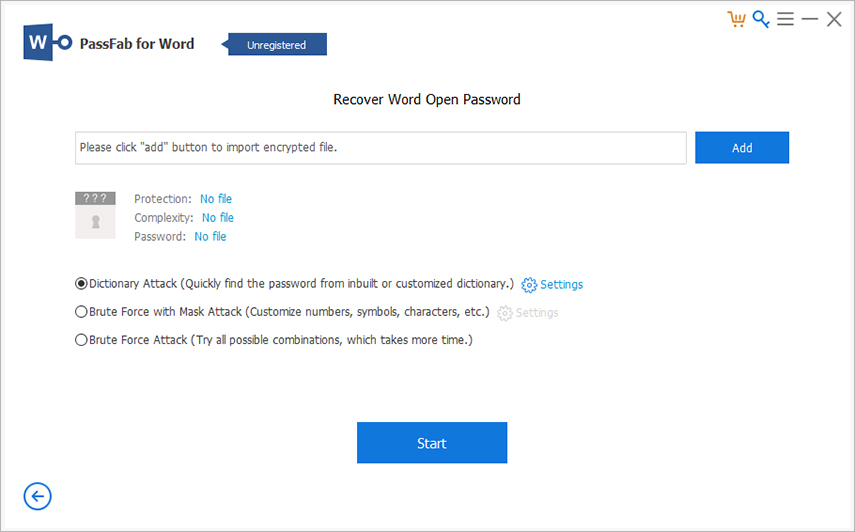
Krok 2: Klikněte na tlačítko Přidat, které dále vybere šifrovaný dokument aplikace Word.
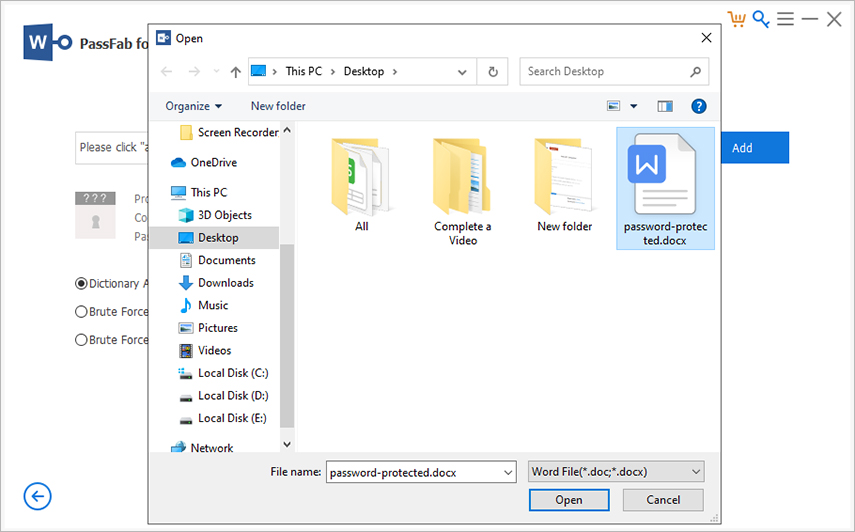
Krok 3: Zobrazí se 3 režimy útoku heslem. Vyberte si jednu z vašich možností, lze také definovat nastavení pro zkrácení procesu.
- Slovníkový útok: Bude automaticky zkoušet různá hesla. Lze přidat i osobní verzi slovníku. Krok může zabrat čas.
- Útok maskou: Nejlepší pro lidi, kteří mají vágní zobrazení pro hesla. Kromě speciálních znaků, často používaných čísel a písmen si uživatel může definovat minimální/maximální délku.
- Útok hrubou silou: Probíhá vyčerpávající srovnávání čísel, písmen a znaků.
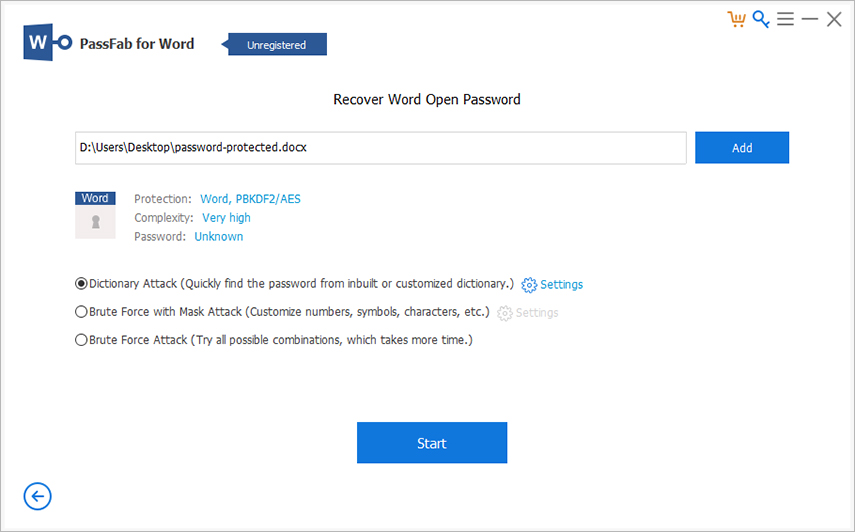
Krok 4: Odemkněte dokument pomocí nalezeného hesla. Uživatel musí počkat, než program najde heslo, což může trvat hodiny v závislosti na složitosti hesla. Uživatel pak pomocí nalezeného hesla dešifruje soubor dokumentu.
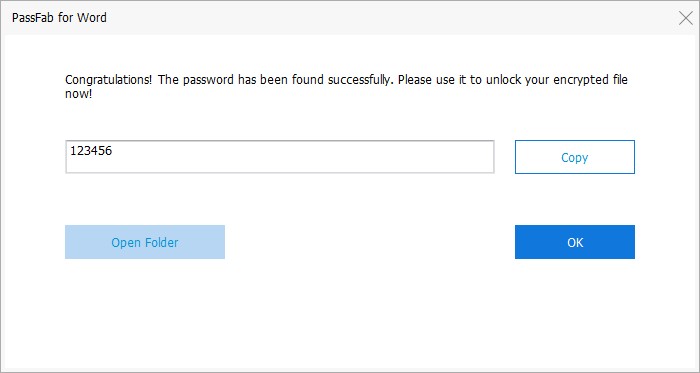
Stále nemáte představu o tom, jak zrušit ochranu dokumentu aplikace Word? Zde je podrobný video průvodce pomocí tohoto nástroje pro obnovu hesla aplikace Word:
Možnost 2. Jak zrušit ochranu dokumentu aplikace Word pomocí hesla v systému Windows
Jak zrušíte ochranu dokumentu aplikace Word? Metoda odblokování dokumentu aplikace Word je velmi snadná, stačí znát příslušné heslo souboru. Pokud už ten člověk heslo dobře zná, tak se nemusí o jedinou věc starat. Proces se může lišit od Wordu k Wordu, protože ne všechny verze jsou stejné, ale nakonec je to stejné při použití různých možností.
Krok 1. V první řadě je uživatel povinen otevřít příslušný dokument aplikace Word a na liště nabídek kliknout na kartu „Soubor“. Dále musíte kliknout na záložku „Info“, rozbalí se nabídka dále vyžadující, aby osoba vybrala „Chránit dokument“. Dále bude muset uživatel kliknout na možnost, která uvádí, že „Omezit úpravy“.
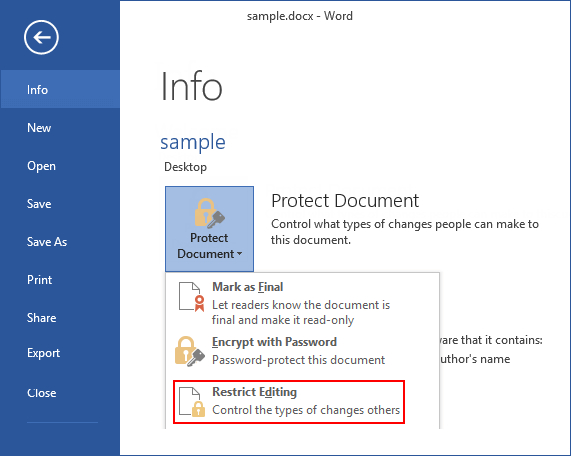
Krok 2. Poté se vám zobrazí okno „Omezit úpravy“, stačí dole kliknout na „Zastavit ochranu“.
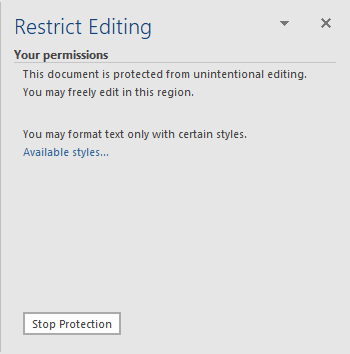
Krok 3 Objeví se obrazovka "Unprotect Document". Stačí zadat správné heslo a kliknout na „OK“ pro dokončení procesu. Díky tomu bude dokument MS Word téměř okamžitě nechráněný.
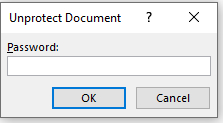
Poznámka: Můžete také kliknout na kartu "Recenze" a poté kliknout na možnost "Omezit úpravy" a odemknout dokument aplikace Word.
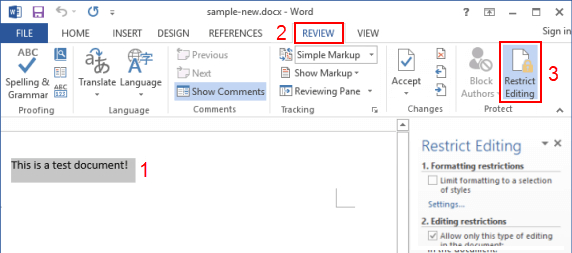
Možnost 3. Jak zrušit ochranu dokumentu Word pomocí hesla v systému macOS
Proces odblokování dokumentu aplikace Word pro maOS není vůbec obtížný. Následující zmíněné procesy pro odblokování dokumentu pro Word na Macu byly testovány různými lidmi a odborníky při mnoha příležitostech. Uživatel musí postupovat podle uvedených kroků a snadno bude moci bez problémů zrušit ochranu dokumentu aplikace Word na Macu.
Krok 1. Nejprve klikněte na kartu „Word“ a poté klikněte na možnost, která uvádí „Předvolby...“.

Krok 2. Jakmile to uděláte, uživatel musí kliknout na „Zabezpečení“ na zobrazené obrazovce „Předvolby aplikace Word“.
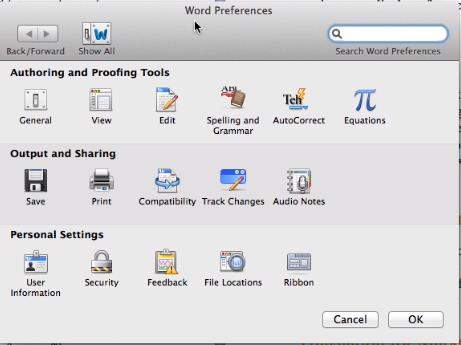
Krok 3 Nakonec by měl uživatel vybrat „Chránit dokument...“ a poté jej zrušit podle pokynů na obrazovce.
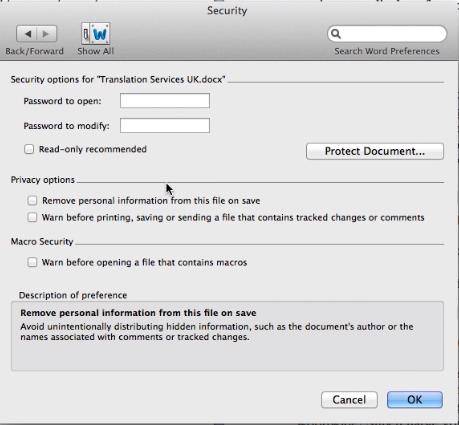
Možnost 4. Jak zrušit ochranu dokumentu Word Online
Existuje také online webová služba, která umožňuje odblokovat online dokument aplikace Word, jako je lostmypass.com a další. Kroky jsou celkem jednoduché. Stačí nahrát chráněný dokument Word a postupovat podle pokynů k vyřešení vašeho problému. Můžete to zkusit, ale věnujte pozornost zabezpečení dokumentu aplikace Word.
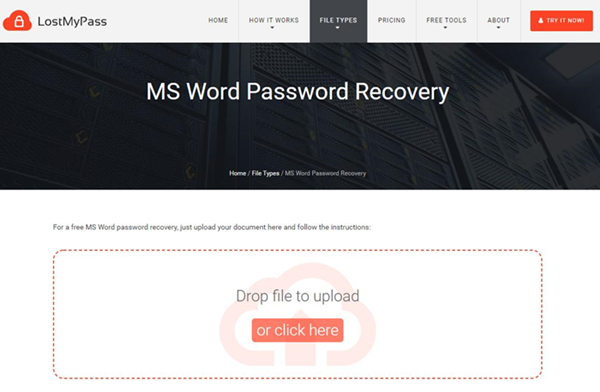
Závěr
Výše uvedené přístupy jsou takové, které se mohou hodit pro všechny typy použití, nejen pro kancelářskou práci, což dále naznačuje, že ačkoliv jde o velmi známý proces, kterým lidé odstraňují ochranu dokumentu aplikace Word. Existují určité důvody, proč mají lidé potíže s nalezením odpovědi na otázku „jak zruším ochranu dokumentu aplikace Word“. Bez ohledu na to, z jakého důvodu to je, PassFab pro Word je nejlepší Obnovení hesla aplikace Word nástroj, bude vždy po vašem boku. Pokud máte nějaké dotazy, jak zrušit ochranu dokumentu aplikace Word, projděte si tento článek.